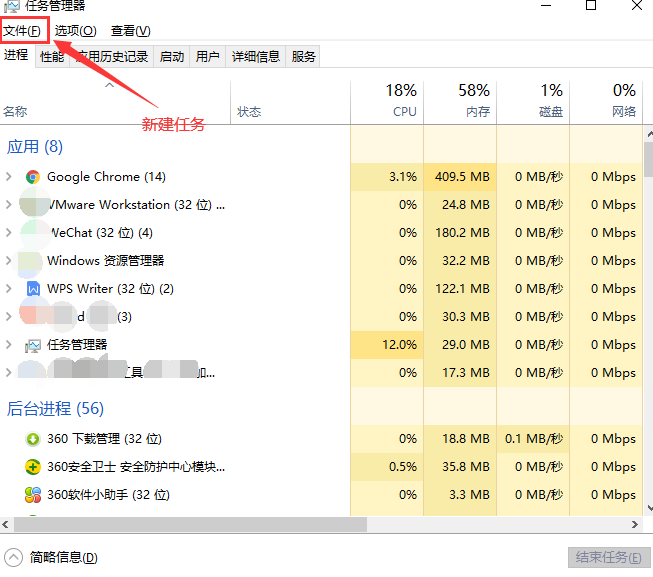
在使用电脑的过程中你是否遇见过surface黑屏但鼠标亮的情况呢?不过不用担心,这样情况应该是资源管理器没有起来,文章中为你介绍surface黑屏但鼠标亮的解决办法。
操作系统win10,具体办法如下:
1、按住ctrl+esc+shift+delete强制召唤任务管理器
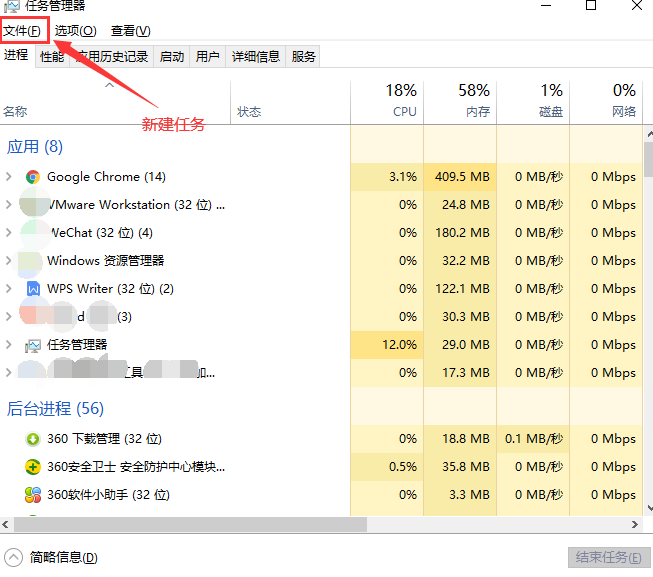
2、点击建立新任务,在运行里输入cmd

3、在cmd里面输入explorer,失败,打不开提示应用程序错误看下一步
4、在cmd里面输入msconfig,选择正常启动,然后点击确定,在 运行 里面输入Shutdown -r

若不行继续看下一步
5、在注销界面点击右下角的电源按钮,选择重启,同时按住shift按键样开机后会出现高级恢复界面。
在高级恢复界面,点击 疑难解答,接着点击 高级选项 ,点击 启动设置 ,点击 重启 ,选择安装模式。
完成设置后,电脑自动重启,看是否能够进入系统,如果仍然黑屏,能看到鼠标,那就重复第五步。
以上就是小编提供的surface黑屏但鼠标亮的解决办法,希望可以提供帮助。




